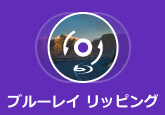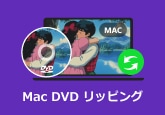知らないと損!リッピングとは?違法性やコピーとの違い、おすすめソフトまとめ
お気に入りのDVD、Blu-rayをパソコンやスマホでいつでもどこでも楽しみたいというニーズは年々高まっています。しかし、市販のDVDやブルーレイは、そのままではパソコンやスマホで自由に再生できないことが多く、困っている方も少なくありません。そんなときに役立つのが「リッピング」という方法です。
とはいえ、「リッピングとは何か」「違法ではないか」といった疑問や不安を持つ方も多いでしょう。そこで本記事では、リッピングの基本的な意味から、リッピングソフトの選び方、さらに違法性やコピーとの違いについてもわかりやすく解説します。初心者の方でも理解しやすい内容となっていますので、ぜひ最後までご覧ください。

リッピングとは?
リッピングとは、DVD・CD・ブルーレイなどの光ディスクに保存されている映像や音声データを、パソコンなどのデバイスに取り込んで保存・変換する作業のことです。簡単に言えば、「ディスクの中身をパソコンに取り出して、使いやすい形式に変えること」と言えます。
たとえば、DVDをMP4ファイルに変換すれば、スマホやタブレットでも気軽に再生できます。また、音楽CDの曲をMP3ファイルに変換すれば、iTunesや音楽プレイヤーで管理・再生が可能になります。
リッピングは、次のような目的でよく利用されます:
- ディスクを劣化や破損から守るためのバックアップ
- スマホやタブレットに保存して外出先で視聴するため
- 複数の動画や音楽をまとめて管理するため
なお、リッピングは「データをそのままコピーする」のではなく、「再生できるファイル形式に変換しながら保存する」という点が特徴です。
リッピングのメリットとは?
リッピングを行うことで得られる主要なメリットは、以下のとおりです。
1、どこでも再生できる:CDやDVDのデータをパソコンに取り込めば、スマートフォンやタブレットなど、さまざまな機器で再生できるようになります。ディスクを持ち歩く必要もなく、通勤中や外出先でも楽しめます。
2、ディスクの劣化・破損リスクを回避:光ディスクは傷やカビで読み込み不良になることがあります。データをリッピングして保存しておけば、大切な映像や音楽を長期間保護できます。
3、ファイルとして整理しやすい:デジタルファイル形式に統一しておけば、フォルダ整理やタグ付けでライブラリを簡単に管理できます。
4、好みに合わせて保存できる:変換時にファイル形式や解像度、ビットレートを設定すれば、通信速度に応じた軽量ファイルの作成や高画質保存もできます。ストレージ容量に応じた調整も自由です。
5、ディスクの内容を丸ごと保存できる:特にブルーレイなど容量が大きいディスクの場合、ISOファイルやフォルダとして保存することで、ディスク単位で丸ごとバックアップできます。
6、コピーガード対応ソフトで市販ディスクも扱いやすく:一部のリッピングソフトには著作権保護(コピーガード)を解除する機能が含まれており、暗号化された市販ディスクからでも正しく読み取りやすくなります。
リッピングとコピーの違いをわかりやすく解説
リッピングとコピーはどちらもDVDなどの内容を保存する方法ですが、目的や使い方が異なります。
まず、保存する形式が違います。コピーは、DVDやブルーレイなどのディスクをそのまま別のディスクやISOファイルに複製する方法で、形式は変わりません。一方、リッピングは、DVDやブルーレイから動画や音声を取り出して、MP4やMP3などの使いやすい形式に変えて保存します。形式を変えることで、いろいろな機器で再生できるようになります。
次に、再生できる機器も違います。コピーしたファイルは、DVD再生ソフト/ブルーレイ再生ソフトやドライブが必要ですが、リッピングしたファイルは、スマホやパソコン、タブレットなどでもすぐ再生できます。
また、目的も違います。コピーはディスクの内容をそのまま残すためのバックアップ用、リッピングは再生や編集をしやすくするための変換です。再生の自由度を重視するなら、リッピングが便利です。
| 比較内容 | コピー | リッピング |
|---|---|---|
| 出力形式 | ディスク/ISO/フォルダ | MP4、MP3など |
| 再生環境 | 光学ドライブ必須 | 幅広い機器でOK |
| 主な目的 | 同じ内容を複製 | 利便性・編集・再生用途 |
リッピングの違法性について
リッピングが違法になるのは、コピーガードを解除した場合です。日本の著作権法は、DVDやブルーレイなどに施されたコピーガード(技術的保護手段)を回避してファイルを取り出す行為を禁じています。たとえ自分で購入したディスクであっても、コピーガードを解除すれば違法です。
一方で、自作DVDやコピーガードがかかっていないディスクのリッピングは、私的使用の範囲であれば合法です。
著作権法は2012年の改正によって強化され、コピーガード解除を目的とするリッピングも違法と明記されましたが、罰則(刑罰)はありません。ただし、違法行為である以上、注意が必要です。
リッピングソフトの選び方
リッピングソフトを選ぶ際には、以下のポイントを重視すると良いでしょう。
1、対応フォーマットの豊富さ:リッピングソフトは、変換できるファイル形式が多いほど便利です。MP4やMP3、MKV、AVIなど、再生したい機器に合わせて柔軟に変換できるソフトを選びましょう。
2、コピーガードに対応しているか:市販やレンタルのDVD、ブルーレイはコピーガードがついていることが多いです。解除できるソフトならリッピングしやすいですが、法律に注意して使いましょう。
3、操作の簡単さ:初心者でも使いやすいインターフェースを持つソフトを選ぶと、ストレスなくリッピングできます。ドラッグ&ドロップで簡単に操作できるものや、日本語対応のソフトが特におすすめです。
4、変換速度と画質:リッピングの速度と出力される動画や音声の画質も重要なポイントです。高速で高品質な変換が可能なソフトを選ぶと、時間の節約と視聴体験の向上につながります。
5、サポートと更新頻度:ソフトのサポート体制や、定期的なアップデートが行われているかも選択の基準となります。最新のディスク形式やコピーガードに対応しているかを確認しましょう。
おすすめのリッピングソフト紹介
ここまでのポイントを満たすおすすめのリッピングソフトが4Videosoft BD-DVD リッピングです。
このソフトは、ブルーレイとDVDのリッピングに対応しています。市販やレンタルのブルーレイやDVDを、高画質のままMP4やMP3などの形式に変換できます。スマホやパソコンで自由に再生したい方にぴったりです。
操作も簡単で、日本語対応のわかりやすい画面なので、初めての方でも安心して使えます。コピーガード解除機能も搭載しているため、コピーガードのあるディスクでもスムーズにリッピング可能です。
また、変換速度が速く、高画質で保存できるのも大きな魅力です。さらに、ソフトは定期的にアップデートされており、最新のディスクにも対応しています。
ブルーレイもDVDもきれいにリッピングできる4Videosoft BD-DVD リッピングは、リッピングソフトを探している方にぜひおすすめしたい製品です。
4Videosoft BD-DVD リッピングでブルーレイやDVDをリッピングする方法
-
ステップ1: ソフトをインストールし起動
以下のボタンを利用してソフトをダウンロードし、画面の指示に従ってインストールします。起動すると、メイン画面が表示されます。
-
ステップ2: ディスクを読み込む
「ブルーレイディスクをロード」または「DVDをロード」ボタンをクリックし、光学ディスクやフォルダ、ISOファイルを選択して読み込みます。

-
ステップ3: 出力形式を選ぶ
画面の「出力形式」ドロップダウンメニューから、MP4、MKV、MP3、WMAなど希望の形式を選択します。設定(歯車アイコン)で解像度やビットレートも調整できます。「保存先」ボタンから、変換後ファイルの保存フォルダを選びます。

-
ステップ4: 動画を編集
リッピング前に「カット」や「トリミング」「クロップ」「ウォーターマーク追加」「音声・字幕選択」などの編集も可能です。豊富なツールで動画を自由にカスタマイズできます。
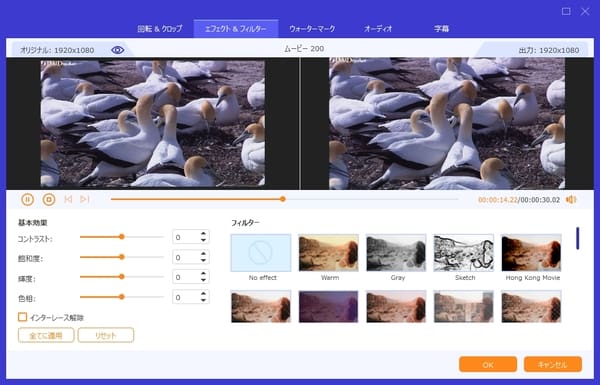
-
ステップ5: リッピングを実行
出力形式と保存先を確認後、「すべてリッピング」ボタンをクリックします。コピーガード解除と同時にリッピングが始まります。変換速度はGPUアクセラレーションによって高速化されています。

無料ダウンロードWindows向け
安全性確認済み
無料ダウンロードmacOS向け
安全性確認済み
以上が、4Videosoft BD-DVD リッピングを使ったブルーレイ・DVDのリッピング手順です。初心者でも簡単に使えるので、まずは一度試してみてください。
無料ダウンロードWindows向け
安全性確認済み
無料ダウンロードmacOS向け
安全性確認済み
もしDVDだけをリッピングしたい場合は、4Videosoft DVD リッピングも便利です。こちらもシンプルな操作で高画質に変換できます。
無料ダウンロードWindows向け
安全性確認済み
無料ダウンロードmacOS向け
安全性確認済み
まとめ
リッピングとは、DVDやブルーレイの映像・音声をMP4やMP3などの使いやすい形式に変換して保存する方法です。コピーとは目的や形式が異なり、スマホやパソコンで手軽に楽しみたい方に便利です。
ただし、コピーガード付きのディスクをリッピングする場合は、法律に注意が必要です。
ブルーレイもDVDもリッピングしたいなら、4Videosoft BD-DVD リッピングがおすすめです。操作が簡単で、画質もきれいです。
無料ダウンロードWindows向け
安全性確認済み
無料ダウンロードmacOS向け
安全性確認済み
DVDだけを変換したい方は、4Videosoft DVD リッピングもぜひ試してみてください。自分の目的に合ったソフトで、リッピングをもっと快適にしましょう。
関連文章